在Excel中固定第一行不动,可以通过以下步骤实现:打开需要操作的Excel文件,选择“视图”选项卡。在“窗口”组中,找到并点击“冻结窗格”下拉菜单,选择“冻结首行”。完成后,您会发现滑动滚动条时,第一行将始终保持可见,这样有助于更好地查看数据的标题和整体结构。
一、固定第一行的必要性
在处理大量数据时,固定第一行可以使用户在上下滚动页面时,始终看到列标题。这对于数据分析和报告非常重要,可以避免因标题消失而导致的混淆和错误。
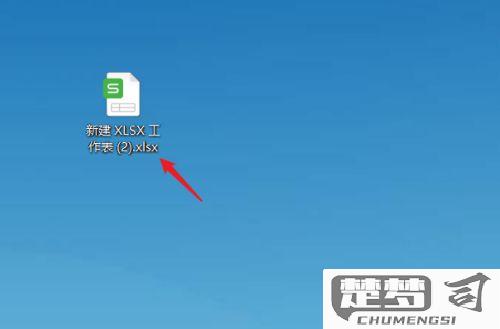
二、如何解冻第一行
需要取消固定第一行,依然在“视图”选项卡中,点击“冻结窗格”下拉菜单,选择“解除冻结窗格”。这样,您可以恢复正常的视图,进行其他操作。
三、冻结窗格的其他功能
除了固定第一行,Excel还允许用户固定任意行或列。通过选择要冻结的单元格(是下一行或下一列),再执行“冻结窗格”操作,可以灵活地调整视图,满足不同需求。
相关问答FAQs
如何在Excel中固定第一行和第一列?
您可以选择第二行和第二列的交叉单元格,在“视图”选项卡中点击“冻结窗格”,选择“冻结窗格”。这将固定第一行和第一列,方便数据的纵横对照。
固定第一行后,如何调整列宽?
固定第一行并不影响列宽的调整。您可以直接将鼠标移动到列与列之间的边界,拖动以调整列宽,固定的行依然保持可见。
在不同工作表中,固定的设置会被保存吗?
每个工作表的冻结设置是独立的。您在一个工作表中冻结了第一行,其他工作表的设置不会受到影响,您需要单独为每个工作表进行设置。
猜你感兴趣:
免费tiwwter加速器
上一篇
如何把哔哩哔哩的视频保存到相册
下一篇
